Excel je najčešće korišteni oblik proračunske tablice i ova se značajka razlikuje od ostalih alata Microsoft Office. Bilo koji numerički podatak može se lako unijeti, izračunati, analizirati, pohraniti i dohvatiti u takvom programu. Iako su cijeli podaci pohranjeni u mrežnom formatu redaka i stupaca, nad njima su moguće razne operacije. Jedna od takvih značajki je raščlanjivanje imena u Excelu. Pitate se što to znači? Dopustite mi da vam kažem. Pretpostavimo da se struktura imena sastoji od imena, srednjeg i prezimena. U svrhu identifikacije obično bismo pohranili cijelo ime u jedan stupac. Ali tada biste željeli da se puno ime odvoji u tri dijela i stavi u tri različita stupca na excel listu. To je poznato kao raščlanjivanje jednog polja na više polja u Excelu.
Takvo raščlanjivanje imena zahtijevaćete kad god trebate slati e-poštu osobama sa sličnim prezimenima. Ovaj članak provest će vas kroz korake potrebne za pružanje takvog razdvajanja imena.
KORACI RAZLIKOVANJA IMENA U MICROSOFT EXCELU
Pretpostavimo da imamo dva stupca, stupac A i stupac B. U početku imamo imena formata, prvo ime i prezime u stupcu A. Ovdje ćemo ih raščlaniti tako da se Ime pojavi u Stupcu A, a prezime u Stupcu B.
Također pročitajte:Kako prikazati broj kao valutu u Microsoft Excelu
KORAK 1
Otvorite excel list s punim imenima pohranjenim u stupcu A. Sada napravite a desni klik na zaglavlju stupca tik do njega. U mom slučaju to je stupac B. Sada odaberite opciju Umetnuti. Ovaj će stupac biti prazan gdje ćemo pohraniti prezimena.
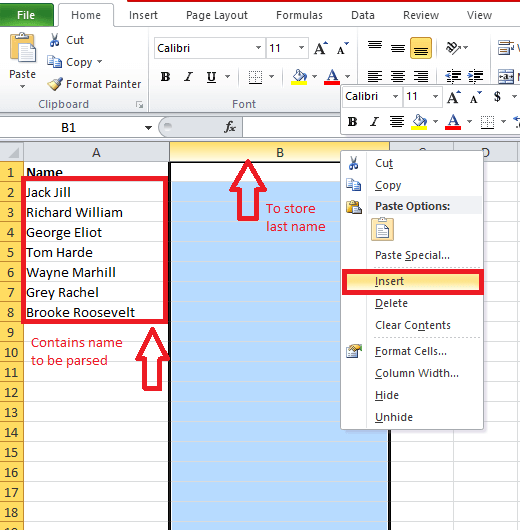
KORAK 2
Nakon što završite gornji korak, odaberite zaglavlje stupca A kako je prikazano na snimci zaslona u nastavku. Ima imena koja zahtijevaju raščlanjivanje. Ovdje ćemo primijeniti operacije.
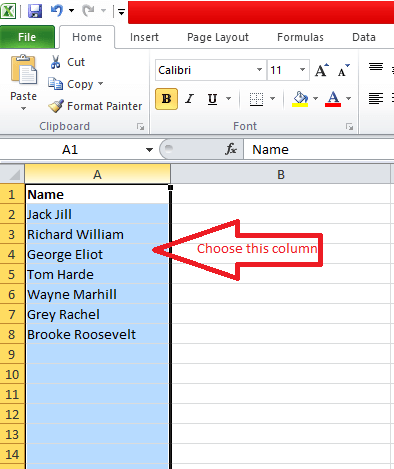
KORAK 3
S gornjeg izbornika na kojem se pojavljuju različite kartice odaberite opciju Podaci. Ispod ćete pronaći opciju Tekst i stupci. Kliknite na njega.
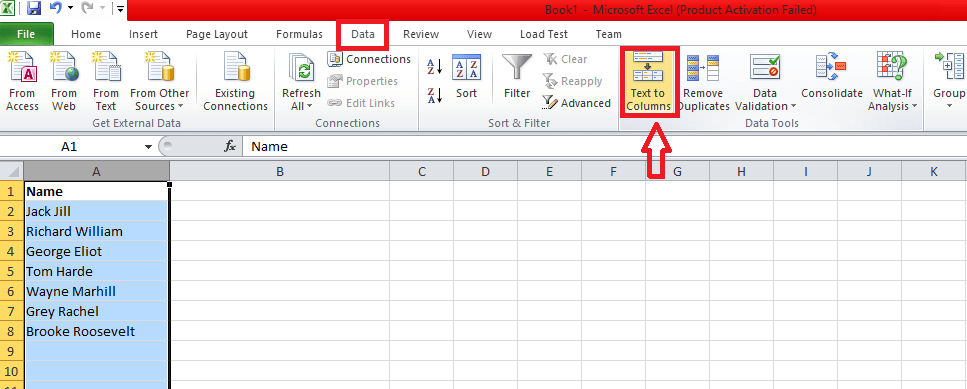
KORAK 4
Naći ćete Pretvori tekst u stupce Na ekranu se pojavljuje čarobnjak. Ispod naslova Izvorni tip podataka, odaberite radio gumb prije Razgraničena. Klikni na Sljedeći gumb ispod čarobnjaka.
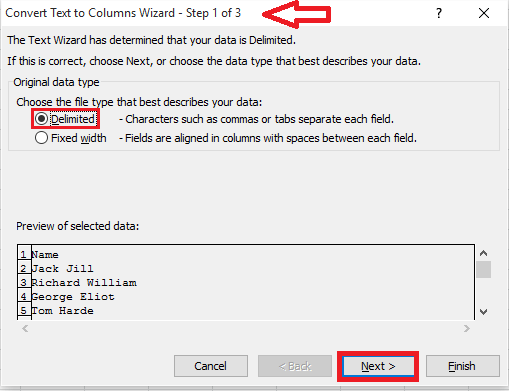
KORAK 5
Ovdje ćete morati odabrati stavku koja odvaja tekst. U našem su slučaju ime i prezime odvojeni razmacima. Označite okvir prije Prostor. Neposredno ispod toga možete imati pregled lista koji se pojavljuje nakon primjene opcije. Nakon što se uvjerite, odaberite Sljedeći dugme.
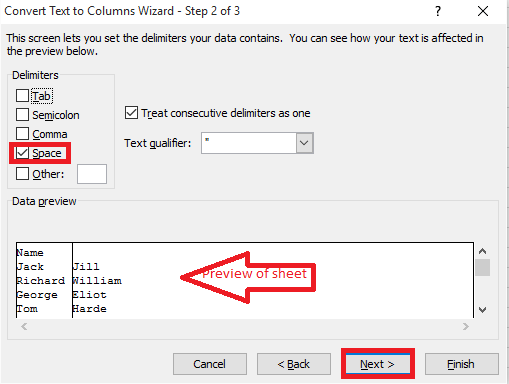
KORAK 6
U sljedećem prozoru zadržite zadane opcije kao takve i odaberite Završi.
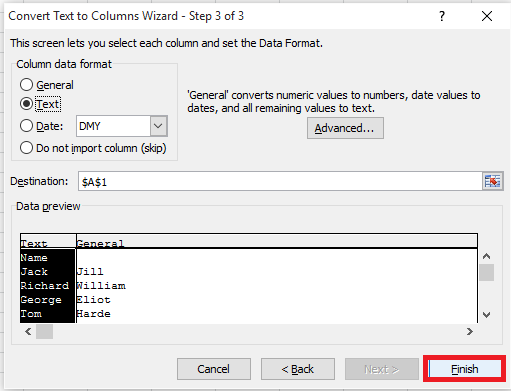
KORAK 7
U proračunskoj tablici sada ćete pronaći imena podijeljena u dva stupca. Ime se pojavljuje u stupcu A, a prezime u stupcu B.
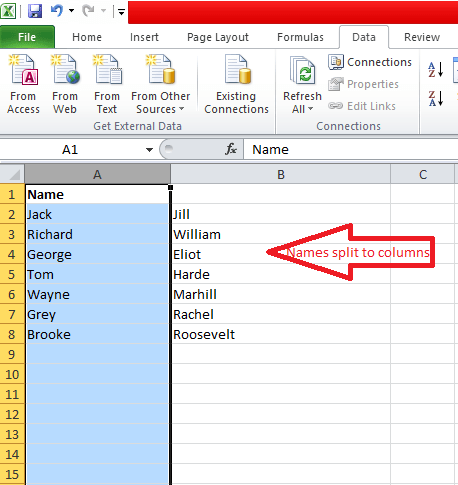
KORAK 8
Označi drugi stupac kao Posljednji radi lakše identifikacije.
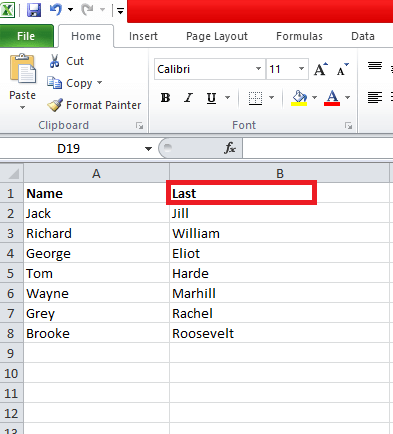
To je to. Sad ste raščlanili imena. Nadam se da vam je ovaj članak bio koristan.


![Pogreška tijekom izvođenja 13: Neusklađenost tipa [Popravak]](/f/f5d3d8f0d0712c5e8d2148a312ead376.png?width=300&height=460)